Fallout 4 — это ролевая игра в жанре экшн, разработанная Bethesda Game Studios и выпущенная Bethesda Softworks. Игра была выпущена в ноябре 2015 года и является пятым основным дополнением к франшизе Fallout. Многие моды для игры также стали доступны довольно скоро после релиза. Большинство пользователей используют Nexus Mod Manager, чтобы использовать моды в игре, которая является приложением для моддинга, которое позволяет пользователям применять множество модов к игре.
 Fallout 4
Fallout 4
Тем не менее, в последнее время поступает много сообщений о модах, не работающих на Fallout 4. Эта проблема возникла у пользователей, использующих Nexus Mod Manager для модификации игры. В этой статье мы обсудим некоторые причины, из-за которых эта проблема может возникнуть, и предоставим вам жизнеспособные решения для обеспечения полного устранения проблемы.
Что мешает модам работать в Fallout 4?
Причина проблемы не является конкретной, и она может быть вызвана по ряду причин.
- Ненастроенные файлы .ini: Файлы .ini внутри папки данных игры должны быть правильно настроены для работы с Nexus Mod Manager и игрой. Если эти файлы не были настроены при установке Nexus Mod Manager, моды не будут работать с игрой.
- Брандмауэр: Также возможно, что брандмауэр Windows может блокировать определенные элементы игры или Nexus Mod Manager от установления контакта с сервером. Это может помешать загрузке модов Nexus Mod Manager, потому что для некоторых модов может потребоваться интернет-служба.
- Multi HD Установить: Nexus Mod Manager работает лучше всего, если виртуальная установка находится на том же жестком диске, что и игра. Однако, если вы хотите сэкономить место на определенном жестком диске, установив игру на одном, а моды на другом, Nexus Mod Manager действительно позволяет вам сделать это, но для этого необходимо включить установку Multi HD во время Процесс установки NMM.
- Обновления: Также убедитесь, что вы обновили Nexus Mod Manager до последней версии, так как сообщалось, что более старые версии вызывали проблемы с некоторыми файлами плагинов, поэтому вызывали проблемы с модами.
- Административные привилегии: Важно, чтобы у Nexus Mod Manager были предоставлены административные привилегии, потому что некоторым компонентам приложения нужны определенные привилегии, которые только администратор имеет право предоставлять.
- Неисправные Моды: В некоторых случаях некоторые из модов, применяемых пользователями, были устаревшими или поврежденными и вызывали проблемы с процессом применения модов. Это может произойти, если номера версий Модов очень стары, и они не были обновлены для работы с последней версией Nexus Mod Manager.
Теперь, когда у вас есть общее представление о природе проблемы, мы будем двигаться вперед к ее решению.
Решение 1. Настройка INI-файлов.
Файлы .ini внутри папки данных игры должны быть правильно настроены для работы с Nexus Mod Manager и игрой. Если эти файлы не были настроены при установке Nexus Mod Manager, моды не будут работать с игрой. Поэтому на этом этапе мы собираемся настроить файлы .ini для правильной работы с приложением. Для этого:
- проводить в следующую папку.
«Документы> MyGames> Fallout4»
- В этой папке должна быть пара «.иниФайлы.
- Если вы видите файл с именем «Fallout4Custom.ини» Открой это. Если файл отсутствует в папке, создайте файл с помощью «Блокнота ++» и сохраните его с именем «Fallout4Custom.ini».
 Редактирование файла .ini
Редактирование файла .ini - Откройте файл и добавьте в него эти строки.
[Архив]
bInvalidateOlderFiles = 1
sResourceDataDirsFinal = STRINGS \, TEXTURES \, MUSIC \, SOUND \, INTERFACE \, MESHES \, PROGRAMS \, МАТЕРИАЛЫ \, LODSETTINGS \, VIS \, MISC \, СКРИПТЫ \, SHADERSFX \
 Добавление команд в файл
Добавление команд в файл - Далее должно быть «Fallout4prefs.ini» файл, редактировать это и добавлять линия
«bEnableFileSelection = 1»
в нижней части страницы под «гранатомет» раздел.
Замечания: Если в разделе Launcher существует «bEnableFileSelection = 0», просто измените «0» на «1» - Сохранить изменения и выйдите из файла
Замечания: Обязательно назовите его «Fallout4Custom.ini» - Пробовать бежать игру и проверьте, если Модификации применяются.
Решение 2. Предоставление доступа через брандмауэр
Возможно, что брандмауэр Windows не позволяет игре или Nexus Mod Manager установить контакт с игровыми серверами. На этом этапе мы собираемся разрешить приложение через брандмауэр Windows.
- Нажмите на Начните меню и выберите настройки Значок.
- в настройки выберите «Обновления БезопасностьВариант.
- Нажми на «Безопасность Windows»На левой панели.
- Внутри безопасности Windows, Выбрать «Брандмауэр и защита сети».
- Выберите «Разрешить приложение через брандмауэрВариант.
- Нажмите на «Изменить настройки» а также даровать все Fallout4 связанные приложения и Nexus Mod Manager доступ через обаЧастный» а также «общественногоСети.
- Нажмите на «Хорошо», Запустите игру и проверьте, проблема сохраняется.
 Разрешение приложения через брандмауэр
Разрешение приложения через брандмауэр
Решение 3. Включение установки Multi HD
Nexus Mod Manager работает лучше всего, если виртуальная установка находится на том же жестком диске, что и игра. Однако, если вы хотите сэкономить место на определенном жестком диске, установив игру на один, а моды на другой, Nexus Mod Manager сделает это. разрешать Вы должны сделать это, но для того, чтобы достичь этого, вы должны включить мульти HD устанавливать в течение монтаж процесс. Если много HD установить было не включено в течение Монтаж процесс и теперь моды и игра находятся на разных жестких дисках, то модов будут не Работа.
Решение 4: Обновление Nexus Mod Manager
Убедитесь, что вы обновили Nexus Mod Manager до последней версии, поскольку сообщалось, что более старые версии вызывали проблемы с некоторыми Plugin файлы, поэтому вызывает проблемы с модами. В каждом обновлении, выпущенном сообществом, определенное ошибка является заплата. Для того, чтобы убедиться, что Nexus Mod Manager чист от всех определенных ошибки а также проблемы убедись в Обновить это время от времени загрузка а также установка самый последний версия от Разработчики сайт.
Решение 5: Предоставление административных привилегий
Иногда из-за недостаточных разрешений Nexus Mod Manager сталкивается с проблемами при применении модов, поэтому на этом этапе мы собираемся предоставить программное обеспечение с правами администратора, чтобы убедиться, что это не так.
- Правильно—Нажмите на значке Nexus Mod Manager и выберите свойства.
- Нажми на «СовместимостьВкладка.
- На вкладке «Совместимость» установите флажок «Запустить от имени администратораКоробка.
- Нажмите на «Хорошо»
 Предоставление административных разрешений.
Предоставление административных разрешений.
Решение 6. Удаление неисправных модов
В некоторых случаях некоторые из модов, применяемых пользователями, были устаревшими или поврежденными и вызывали проблемы с процессом применения модов. Это может произойти, если номера версий Модов очень стары, и они не были обновлены для работы с последней версией Nexus Mod Manager. Поэтому на этом этапе мы собираемся проверить, какой мод вызывает проблему, и удалить ее.
- открыто менеджер мод Nexus и нажмите на Выпадать 4 игра для того, чтобы открыть список Модификации установлены.
- запрещать все модов и проверьте, работает ли игра.
 Отключение модов в Nexus Mod Manager.
Отключение модов в Nexus Mod Manager. - Если игра делает Работа это означает, что один из модов вызывая проблема.
- Сейчас включить один мод и проверьте, если игра катера.
- Точно так же, продолжайте что позволяет моды один от один до игра больше не работает.
- Теперь, когда вы определили мод, который был вызывая проблема, дезактивировать Это.
- Если есть Обновить выпущен в мод применять тот. Если обновления нет, вам придется держать мод отключен до фиксировать выпущен разработчиком мода.

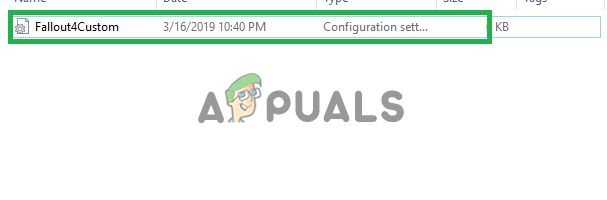 Редактирование файла .ini
Редактирование файла .ini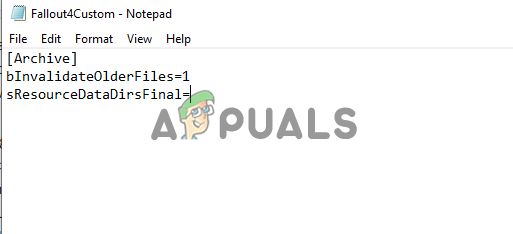 Добавление команд в файл
Добавление команд в файл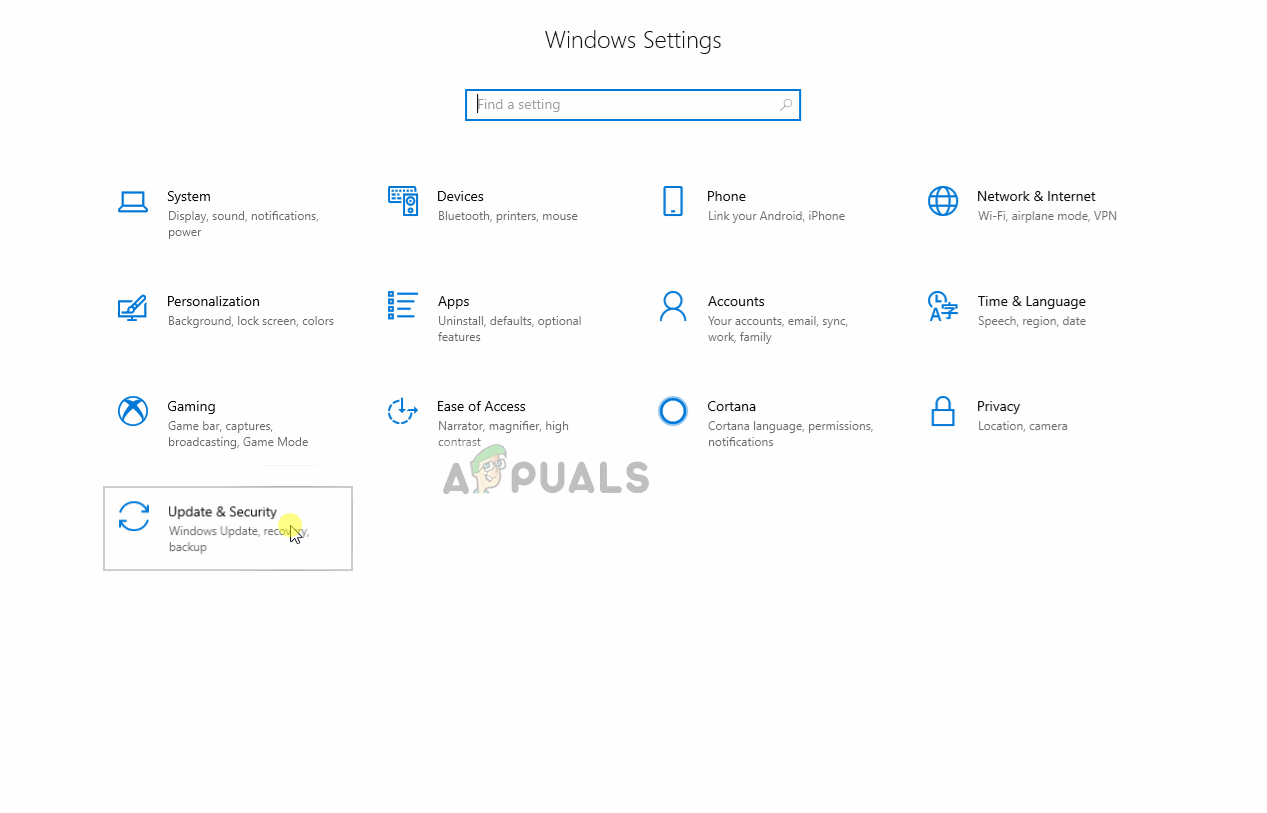 Разрешение приложения через брандмауэр
Разрешение приложения через брандмауэр
 Предоставление административных разрешений.
Предоставление административных разрешений.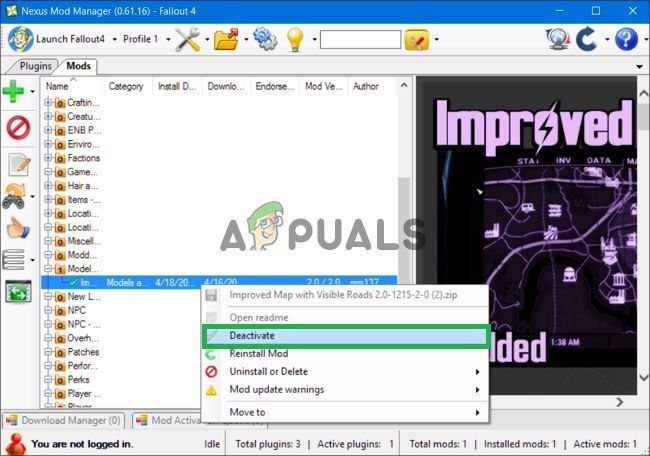 Отключение модов в Nexus Mod Manager.
Отключение модов в Nexus Mod Manager.


